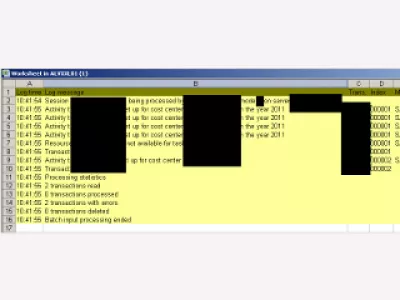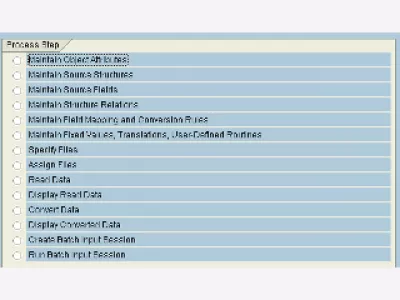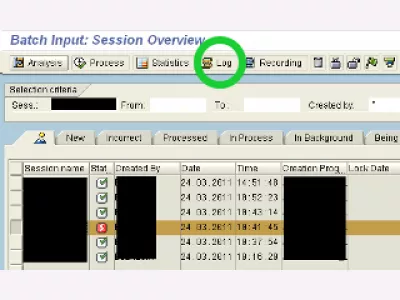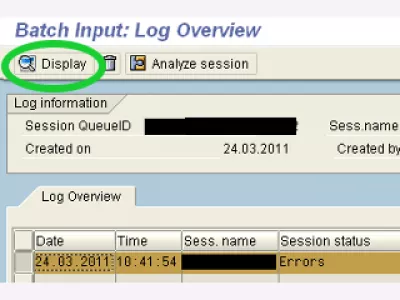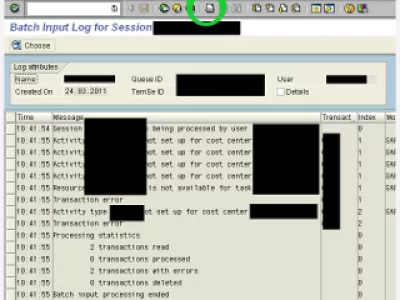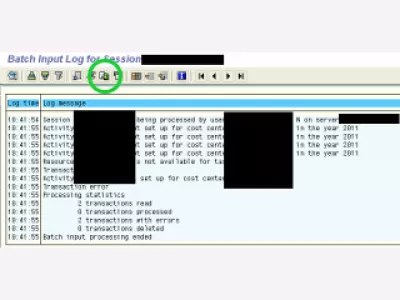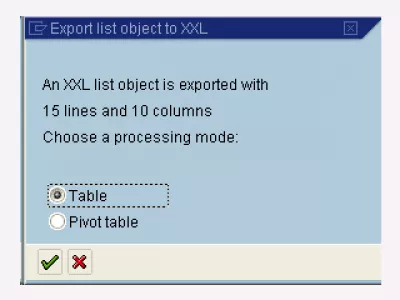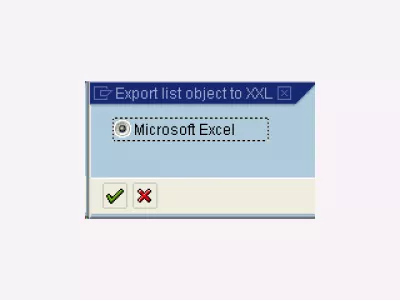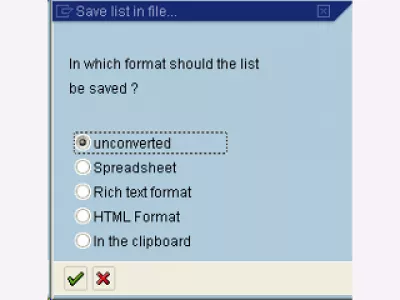SAP export LSMW toplu giriş oturumu sonuçları
Bazen, bir LSMW toplu giriş oturumunu çalıştırırken (Şekil 1), sonuçları bir elektronik tablo veya bir ham metin dosyası gibi kullanışlı bir biçimde elde etmek istiyoruz. Bu, ele almak, kullanmak ve sonuçları karşılaştırmak için.
Oturumumuzu bir kez çalıştırdıktan sonra, SM35 (Toplu Girdi: Oturuma Genel Bakış) işleminde onu seçebiliriz, örneğin bir hata durumunda. Biz onu seçtikten sonra, Kayıt ekranını seçin (Şekil 2). Kayıt ekranında çizgiyi seçtik ve Göster e tıklarız (Şekil 3).
Artık tüm günlüğümüz var ama SAP'de gösteriliyor. Onu ihraç etmek isteyebiliriz. Bunu yapmak için öncelikle üst kısımdaki baskı ikonuna tıklayarak, baskı seçeneğini seçmeliyiz (Şekil 4).
Günlüğü, istediğimiz gibi işlemek için hazırdır (Şekil 5): yazdırın veya dışa aktarın. E-tabloya dışa aktarmak için, yalnızca ortak dışa aktarma simgesine tıklamak veya Ctrl-Shift-F7 varsayılan kısayolunu kullanmak zorundayız.
Daha sonra elektronik tablo türünü (Şekil 6) soruyoruz ve e-tablo yazılımımızı seçebiliyoruz (Şekil 7).
Sonuç daha sonra istediğimiz gibi verileri işleyebileceğimiz seçilmiş elektronik tablo yazılımında kendiliğinden (Şekil 8) görüntülenir, ancak bazı faydasız verileri kaldırmak için ilk önce bazı temizlik yapılması gerekebilir.
Tabii ki, diğer bazı ihracat seçenekleri bize sunulmaktadır (Şekil 9) örneğin, bir web tarayıcısında görüntülemek için HTML'de dönüşmemiş (ham metin dosyası) olarak kaydetmeyi seçebilirdik ...
LSMW toplu giriş nasıl verilir
SAP'de bir LSMW parti girişini vermek için SM35> İşlem kaydı> Genel bakış> İş seç> Yazdır> Liste> Dışarı aktar> Yerel dosya işlemlerine gidin.
Bu, dışa aktarılan LSMW toplu girdi sonucunun bilgisayarınızda metin veya elektronik tablo gibi yerel bir dosyaya kaydedilmesini sağlar.
Ayrıca, önce yazdırma seçeneğinden geçerek ve yazdırmayı bir Excel çıktısına vererek SM35 günlüğünü Excel'e verme yöntemidir.
LSMW toplu giriş nasıl verilirLSMW bir sunucudan diğerine nasıl verilir
Bir LSMW'yi bir sunucudan diğerine dışa aktarmak için, kaynak sunucudan başlayın, LSMW işlemi> proje ve nesneyi seçin> ekstralar> proje dışa aktar> proje> seç> dışa aktar> dosyayı kaydedin.
Şimdi, hedef sunucuda, LSMW işlemini açın> ekstralar> projeleri içe aktar> LSMW'yi başka bir sunucudan o sunucuya almak için yerel LSMW dosyasını seçin.
LSMW bir sunucudan diğerine nasıl verilirSık Sorulan Sorular
- SAP 'da LSMW'yi dışa aktarmanın en iyi yolu nedir?
- LSMW'yi bir sunucudan diğerine dışa aktarmak için kaynak sunucuda çalıştırın, LSMW İşlemi> Proje ve Nesne> Gelişmiş Özellikler> Proje Dışa Aktar> Seç> Dışa Aktar> Dosyayı Kaydet'i seçin.
- LSMW Toplu Giriş Oturumlarından elde edilen sonuçlar *SAP *'e nasıl dışa aktarılabilir?
- LSMW parti giriş oturumlarından elde edilen sonuçlar, elektronik tablolar veya ham metin dosyaları gibi formatlar halinde dışa aktarılabilir, kolay kullanım, kullanım ve sonuçların karşılaştırılmasını kolaylaştırabilir.
Videoda Teknisyen Olmayanlar İçin SAP HANA'ya Giriş

Yoann Bierling, teknolojilerde uzmanlık ve yenilik yoluyla küresel bir etki yaratan bir Web Yayıncılık ve Dijital Danışmanlık Uzmanıdır. Bireylerin ve kuruluşların dijital çağda gelişmeleri için güçlendirme konusunda tutkulu olan, eğitim içeriği yaratma yoluyla olağanüstü sonuçlar vermeye ve büyümeye yönlendirmeye yönlendirilir.